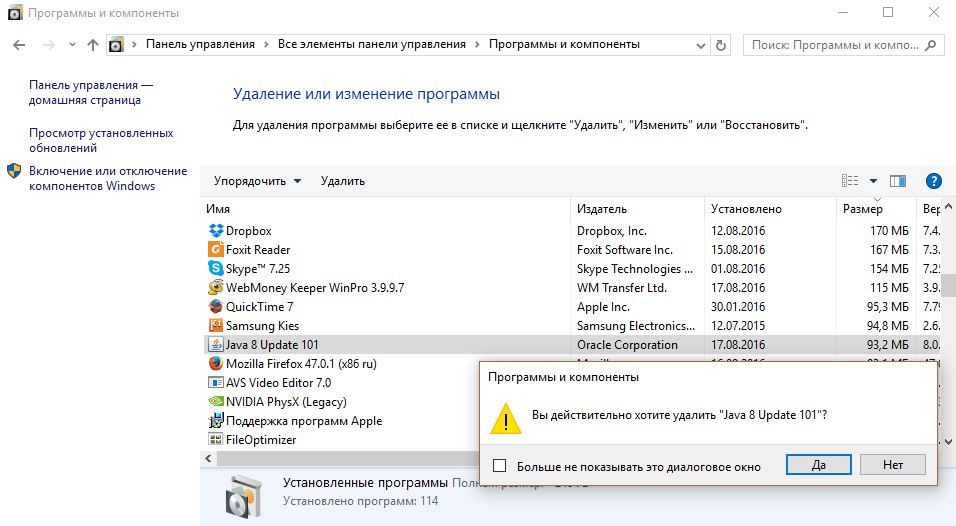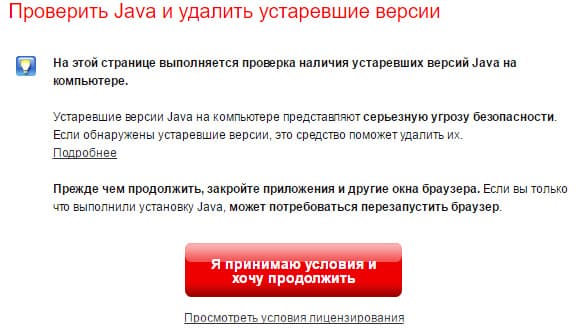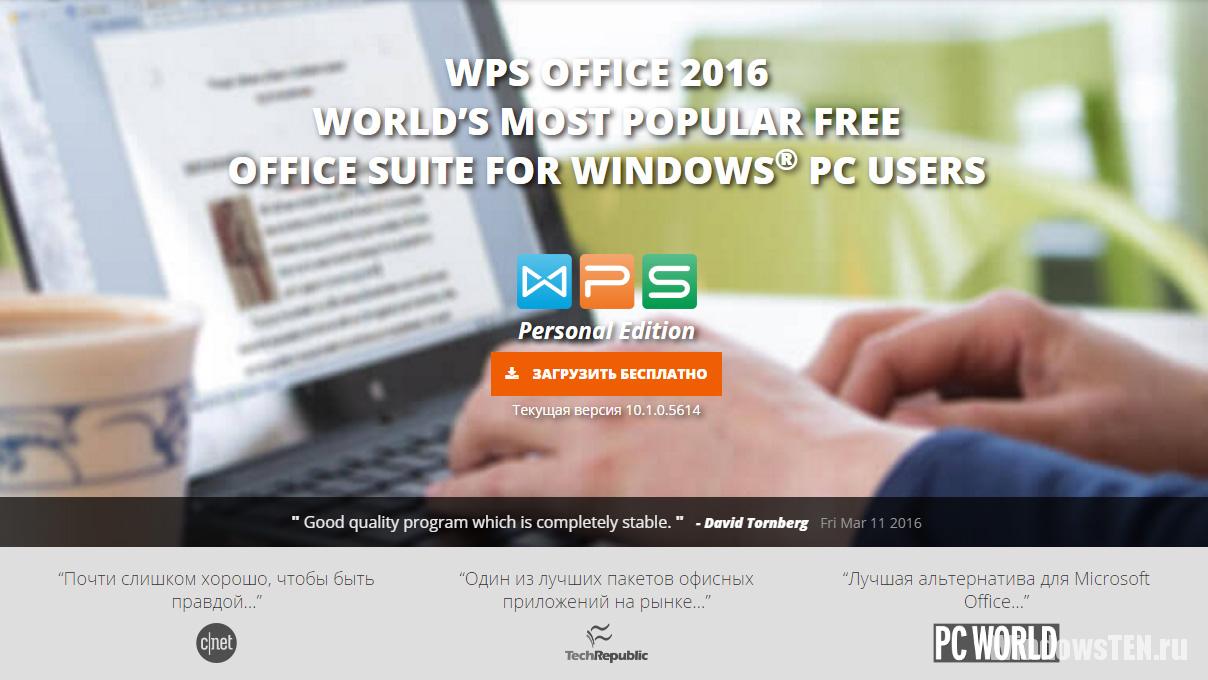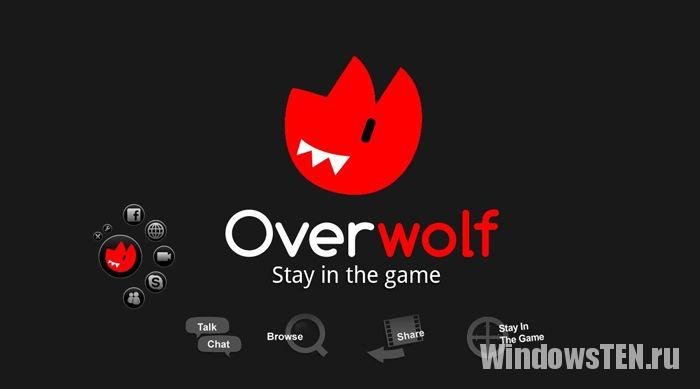Каждому второму пользователю персональных компьютеров приходилась слышать слово “Java”. Это язык программирования и платформа для вычислений, без которой, на данный момент, не будут работать большинство программ, приложений и веб-сайтов. Чтобы пользователи получали обновления Java вовремя, разработчиками была создана специальная программа – Java Update Available, о которой и пойдет разговор в этой статье.
О программе
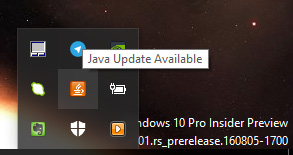
Чтобы обновиться:
- Нажмите дважды на значок в трее, затем нажмите Update.
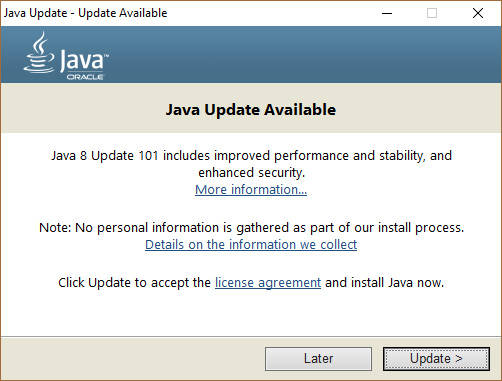
- Начнется закачка дистрибутива и установка необходимых компонентов.

- Дождитесь окончания установки и нажмите “Close”.
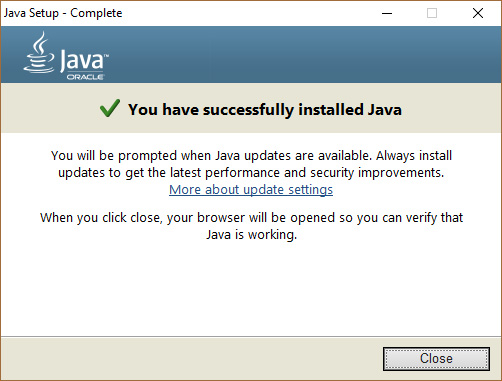
Отключение
В параметрах программы вы можете отключить проверку обновления, а также поддержку Java.
Проверки обновлений
В поисковой строке Windows 10 введите “Java” и выберите “Chek For Updates”:
- В Java Control Panel перейдите на вкладку “Update”.
- Снимите галку с “Chek for Updates Automatically” и в всплывающем меню нажмите “Do Not Chek”.
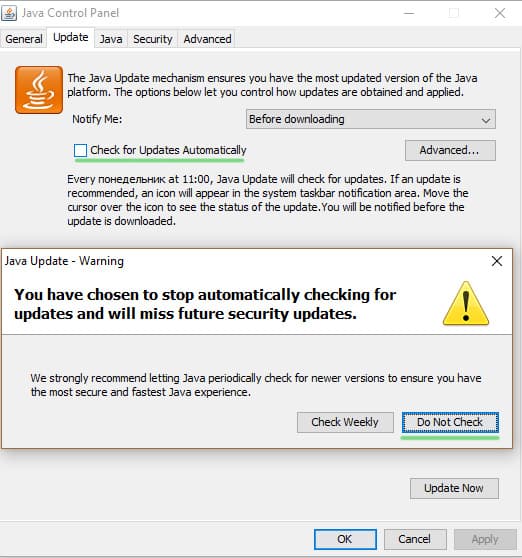
Поддержки технологии в браузере
Чтобы отключить поддержку в браузере, зайдите в Control Panel:
- Откройте вкладку “Security”.
- Уберите галку с “Enable Java content in this browser” и нажмите “Apply”.
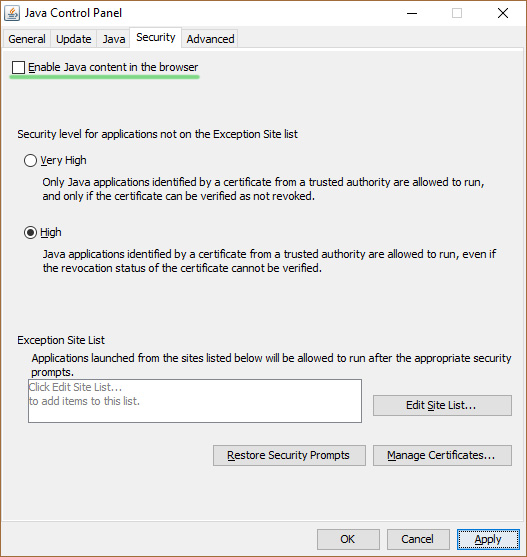
- Перезагрузите браузер, чтобы изменения вступили в силу.
Удаление
Чтобы удалить программу из системы Windows 10:
- Зайдите в проводник и нажмите “Удалить или изменить программу”.
- Выберите нужное приложение и нажмите “Удалить”.